Iată tot echipamentul de care aveți nevoie pentru ca apelurile dvs. Zoom să apară
Publicat: 2020-09-29În noua noastră normalitate, apelurile video au înlocuit întâlnirile, interviurile, spoturile TV și toate celelalte lucruri pe care le făceam față în față.
Ai copii? Șansele sunt că școala, întâlnirile de joacă și socializarea în afara jocurilor video sunt toate gestionate prin Zoom sau unul dintre nenumăratele de software de videoconferință de pe piață.
Asta înseamnă o cameră web, dar dacă ai una în afara camerei atașată la smartphone-ul tău, felicitări, ai reușit să iei una înainte ca magazinele să se epuizeze.
Acum, ai putea să folosești în continuare acel smartphone ca cameră web, dar haideți să fim brutal de sinceri – calitatea nu este potrivită pentru utilizarea profesională.
Pentru întâlnirile tale importante și pentru orice alte momente în care trebuie să fii văzut pe video de altcineva decât familia ta imediată, este timpul să iei în serios configurația Zoom. Cu toate acestea, pentru apeluri non-birou sau ocazionale, cu siguranță ar trebui să luați niște fundaluri amuzante cu zoom din ZoomAppDownload.
Acum, va necesita ceva investiții, dar va da roade și, în funcție de situația dvs. fiscală, s-ar putea chiar traduce într-o anulare plăcută în luna aprilie a anului viitor.
Dar de ce totuși?
Bine, principalul motiv pentru care vrei să faci asta este că camerele web (și camera laptopului tău) nu s-au schimbat prea mult într-un deceniu. Logitech C920 a apărut în 2012, aducând 1080p la camera web, iar piața a stagnat de atunci.
Nu aveți prea mult spațiu pentru a lucra în interiorul unui ecran de laptop sau cameră web, astfel încât acestea se pot focaliza doar în câțiva centimetri, totul trecut este ceea ce este cunoscut sub numele de focalizare infinită, care menține totul în focalizare, dar în detrimentul clarității . Da, asta face parte din motivul pentru care camera web arată groaznic.
Restul motivelor pentru care camera web este groaznică? Permiteți-mi să detaliez elementele de bază ale filmului:
- Lumini: camerele web sunt cu adevărat construite pentru comoditate, astfel încât supraexpun întreaga scenă și te fac să arăți spălat.
- Cameră: punctele obișnuite de montare pentru camerele web (fie dedesubt, fie de deasupra dvs.) nu sunt măgulitoare pentru, ei bine, nimănui
- Acțiune: nu sunt construite nici pentru a gestiona mișcarea, nici pentru a se reorienta asupra subiectului (acesta ești tu)
- Sunet: microfonul(ele) încorporat(e) pe camere web sau laptop-uri sunt universal groaznice. Un microfon USB de 50 USD vă va face să sune mult mai bine, sau puteți cumpăra un microfon și o interfață de calitate radio pentru mai puțin de 500 USD și să sune grozav. Dacă sunteți într-un apel Zoom, asigurați-vă că activați anularea zgomotului Zoom pentru a suprima sunetele care vă distrag atenția și pentru a vă îmbunătăți sunetul.
Scopul acestui lucru este să decizi dacă vrei „doar suficient” sau vrei să arăți și să suni grozav? O cameră web este suficientă, sigur, dar este ca și cum ai scrie propoziții scurte pe SAT-urile tale. Nu îți va aduce o notă grozavă. Și vrei o notă grozavă.
Acest lucru este dublu pentru oricine trebuie să facă apeluri video pentru muncă prin Zoom sau alte platforme de videoconferință. Birourile în persoană vor fi interzise de ceva timp, așa că merită să investiți în unele echipamente pentru a face întâlnirile virtuale cu adevărat populare.
„Bine, dar nu știu nimic despre camere”

În regulă, vă vom ghida prin ceea ce aveți nevoie. Iată elementele de bază despre ceea ce vei face:
- Îmbunătățiri de focalizare: în loc să vă concentrăm întreaga cameră, ne vom concentra asupra feței dvs. Nimănui nu-i pasă de restul împrejurimilor tale, așa că în mod ideal le vom face nefocalizate sau bokeh
- Iluminare și expunere: camera dvs. nu va face treaba aici, vom configura un iluminat care să pună lumina acolo unde vrem noi, nu peste camera dvs. Acest lucru va oferi camerei dvs. suficientă lumină reflectată pentru a vă face să arătați grozav
- Poziționare: în loc să ne luptăm cu camera web, îți vom poziționa camera pentru a obține unghiul cel mai măgulitor pentru majoritatea oamenilor
- Îmbunătățiri audio: utilizarea unui microfon separat izolează vocea, îmbunătățind modul în care va suna pentru spectator și permițându-vă să faceți alte ajustări
Dacă biroul tău este lângă o fereastră, pentru că acesta este un loc încântător pentru a visa cu ochii deschiși când nu lucrezi, vei dori să-l acoperi cu jaluzele opace. Totul este să controlezi lumina care cade pe fața ta, iar lumina ambientală din exterior se schimbă mai repede decât o poți ajusta, mai ales în timpul unora dintre acele apeluri lungi Zoom.
Bine, să adunăm totul pentru următoarea întâlnire Zoom
Vom folosi o cameră fără oglindă în locul camerei web și o vom conecta la computerul nostru. Apoi, instalăm minimum două lumini pentru a obține feței noastre iluminarea de care are nevoie pentru filmări de calitate profesională.
Odată ce acestea sunt configurate, vom poziționa camera, astfel încât să avem o încadrare frumoasă a feței noastre, dintr-o poziție orizontală și cu un decupat care include doar capul și umerii.
Căștile sunt necesare pentru a nu crea un ecou pe microfon, puteți folosi o cască, astfel încât să rămână departe de fotografie. Dacă doriți să fiți suplimentar, puteți obține una dintre acele căști mici de difuzare care sunt invizibile pe cameră.
Video:
Te-ai întrebat vreodată de ce interviurile difuzate la televizor arată întotdeauna mai bine decât atunci când cineva sună de acasă? Desigur, nu ai făcut-o, este evident că a avea o cameră profesională vizată de un om profesionist face ca fotografia să arate grozav.
Magia televizorului într-adevăr. Pentru a face acest lucru acasă, aveți nevoie de o cameră care poate folosi un obiectiv adecvat, care va estompa fundalul din spatele vostru atunci când vă focalizați pe față.
Așa funcționează pentru fotografie și pentru înregistrarea directă pe cameră. În Zoom sau în alte programe de chat video, aveți nevoie de o cameră cu ceea ce este cunoscut sub numele de ieșire HDMI „curată”, pe care o puteți trimite către un dispozitiv pentru a obține acel flux HDMI pe computer.
- Fujifilm XT-3 cu obiectiv de 18-55 mm : Acest lucru se datorează în principal pentru că este camera pe care o am acasă, puteți obține același efect cu Sony A5100 cu obiectivul său kit de 16-50 mm
- Filtru CineBloom 58mm: Lucrul cu camerele digitale este că produc imagini foarte clare. Punerea unui filtru Pro-mist peste obiectiv reduce ușor lumina care intră, oferindu-vă acea senzație de Hollywood, care este o adevărată binefacere pentru tonurile pielii. Alege 10 la sută, atunci nu va trebui să te încurci în adăugarea contrastului înapoi. Ai putea obține versiunea de 20 la sută dacă vrei cu adevărat un efect puternic.
- Baterie falsă: nu doriți să vă faceți griji cu privire la durata de viață a bateriei camerei dvs., aceasta vă permite să o conectați la perete. Obțineți versiunea USB dacă doriți să utilizați un acumulator sau aveți deja încărcătoare
- Un trepied pentru desktop: Un GorillaPod este grozav aici
- Elgato Cam Link 4K : Acesta este ceea ce conectați cablul HDMI și apoi la un port USB al computerului. Acest lucru este crucial, dar dacă nu aveți nevoie de 4K, puteți obține versiunea BlueAVS, care este o versiune mai ieftină care face 1080p.
- Cablu Micro HDMI (Tip D) la HDMI (Tip A) : Pentru a vă conecta camera la CamLink (verificați tipul de cablu de care are nevoie camera dvs.)
Iluminat:

Lucrul important de știut despre camerele profesionale este că le place cu adevărat lumina. Adică, într-adevăr. Veți dori să aruncați cât mai multă lumină pe față, deoarece lumina ambientală ar putea fi suficient de bună pentru ochi, dar pur și simplu nu va fi suficientă pentru senzorul din camera dvs.
Pentru un rezultat foarte profesional la următorul apel Zoom, doriți să utilizați ceea ce este cunoscut sub numele de iluminare în 3 puncte. Asta înseamnă într-adevăr doar trei lumini, una la 100% ca lumină „cheie”, una la 50% care „se umple” în umbre pe cealaltă parte a feței și o lumină de fundal care are și o putere de 50%.
Puteți scăpa doar cu o lumină cheie, sau cu o cheie și o umplere, dar cu adevărat obțineți cele mai bune rezultate cu trei lumini.
- Elgato Key Light Air : Acestea sunt cea mai simplă modalitate de a obține un rezultat consistent, profesional. Obțineți tot ce aveți nevoie, de la lumină până la un suport cu o bază ponderată, astfel încât să nu vă faceți griji cu privire la verificarea fitingurilor potrivite sau ceva de genul acesta. De asemenea, sunt controlate de aplicație, ceea ce simplifică obținerea procentelor de lumină de care aveți nevoie, fără a fi nevoie să vă ridicați. Există tone de lumini mai ieftine pe care le puteți obține, dar necesită mai mult efort pentru a echilibra culorile și a găsi setările de care veți fi mulțumit
Configurați-le ca în imaginea de mai jos, cu cheia luminos pe o parte a camerei și lumina de umplere pe partea opusă, ambele îndreptate spre dvs. Dacă utilizați o lumină din spate, lăsați-o în lateral și puțin mai departe de dvs. decât cele două lumini din față. De asemenea, puneți-l puțin mai sus decât capul, astfel încât să vă strălucească părul și să vă separă cu adevărat de fundal.

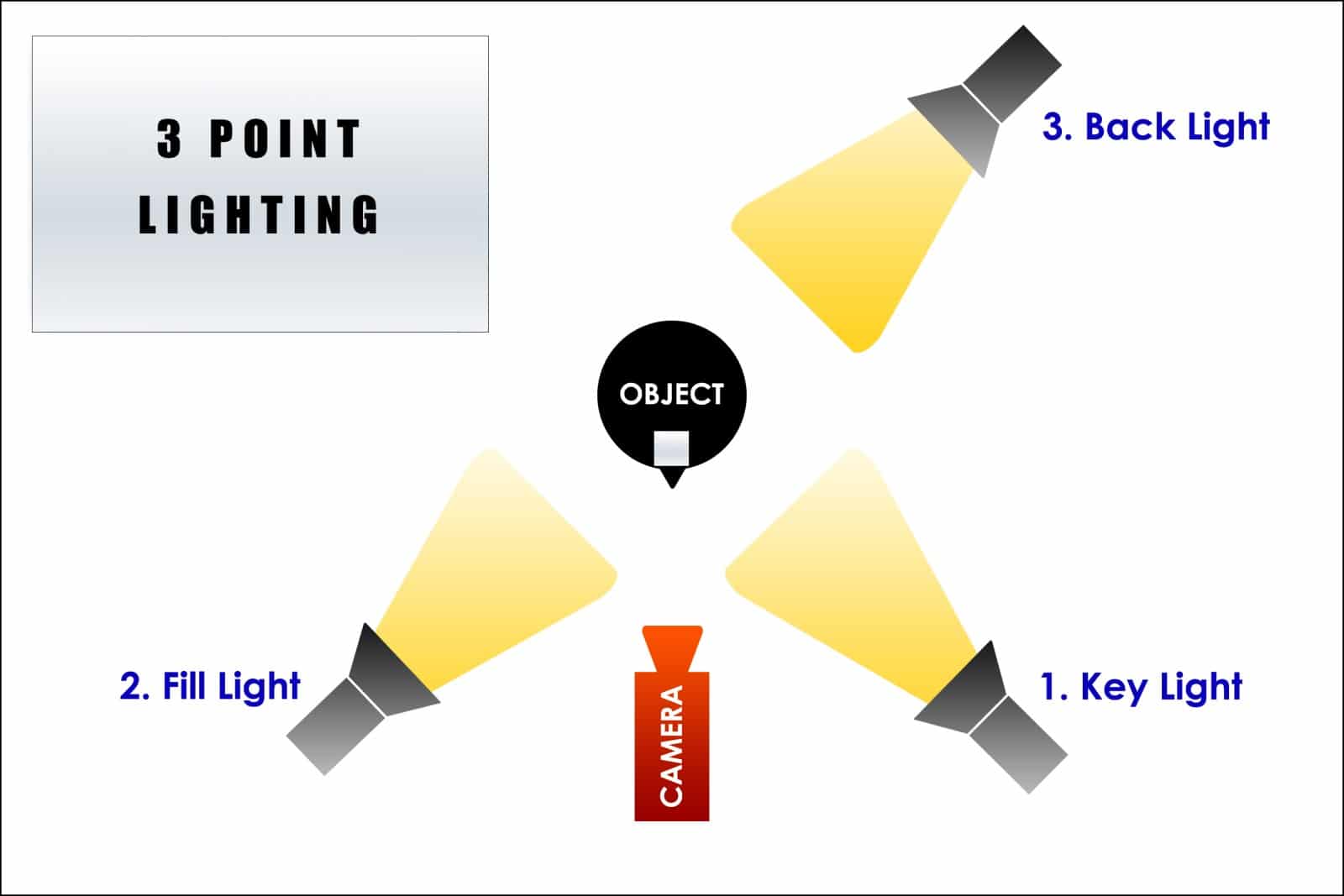
Audio:
Bine, acum este timpul să vă puneți vocea în apelul Zoom. Orice ai face, nu încerca să scapi folosind microfonul încorporat în camera ta. Ați făcut tot posibilul pentru a obține calitatea video la un standard ridicat, nu vă zgâriți cu audio. Avem două opțiuni aici, în funcție de bugetul și înclinația dvs.
Cel mai simplu mod de a obține un sunet bun este cu un microfon USB:
- Samson Q2U: Pentru 70 USD, primești un microfon dinamic capabil, un suport de birou și toate cablurile de care ai nevoie. Bonusul aici este că Q2U se poate conecta la computer prin USB pentru o utilizare ușoară, dar puteți utiliza și XLR pentru a-l conecta la o interfață atunci când decideți să vă actualizați mai departe configurația audio.
- Blue Yeti : Există un motiv pentru care mulți streameri folosesc acest microfon și depinde de cât de ușor este să obții sunet utilizabil. Puteți face upgrade la Yeti Pro dacă doriți sau puteți obține kitul Yeticaster care vine cu brațul microfonului Compass capabil și un suport de șoc.
- Brațul microfonului: s-ar putea să doriți să mutați microfonul de pe birou, astfel încât să îl puteți poziționa mai aproape de cap, fără ca acesta să preia zgomotul tastaturii. Dacă puteți prinde lucrurile de birou, acest Innogear vă va oferi tot ce aveți nevoie sau, dacă nu puteți, obțineți versiunea pe podea.
Din nou, nu aveți nevoie de cele mai scumpe microfoane pentru un apel Zoom, dar acestea aduc îmbunătățiri sunetului, de care altfel ați avea nevoie de un mixer și de niște cunoștințe pentru a lucra.
CITEȘTE MAI MULT: Cum se configurează un microfon Blue Yeti
Lucruri precum un compresor pentru a vă face vocea să sune lin sau a reduce zgomotul de fundal, ceea ce este plăcut să aveți dacă veți efectua o mulțime de apeluri video.

Apoi, din nou, se va califica ca o cheltuială de afaceri. Ce se întâmplă dacă am vrea să mergem din plin și cu audio? Asta înseamnă un microfon de calitate broadcast, o interfață de înregistrare pentru a-l conecta la computer:
- Microfon: Un microfon cu condensator de calitate este exact ceea ce îți dorești aici, care îți va scoate vocea în evidență fără a capta prea mult zgomotul de fundal. Ne place foarte mult S-25 de la Micparts , care își depășește prețul. Bonusul este că ajuți o mică afacere americană.
- Suport de șoc : veți dori, de asemenea, un suport de șoc, care decuplează microfonul de brațul brațului, reducând șansa ca acesta să capteze zgomote nedorite. Acest kit Rycote este perfect pentru S-25.
- Cablu XLR : Acesta vă conectează microfonul la interfața audio și este standard pentru microfoanele profesionale. Orice cablu va funcționa, ca acesta Amazon Basics
- Interfață audio : aceasta se conectează la computer, iar microfonul se conectează la el. Ne place foarte mult noul Audient EVO 4, care este accesibil, are intrări de microfon de înaltă calitate și este ușor de utilizat atât pentru începători, cât și pentru profesioniști.
Din nou, pentru apelurile video normale, puteți scăpa cu un microfon USB. Asta înseamnă că trebuie să te oprești acolo? Nu, nu este. O parte din distracția de a construi o platformă ca aceasta este adăugarea și îmbunătățirea acesteia, astfel încât să obțineți ceva pe care să vă simțiți confortabil.
De asemenea, ai nevoie de ceva cu care să-i auzi pe ceilalți participanți. Căștile adevărate wireless fac acest lucru ușor, deoarece puteți avea o singură cască, iar cele mai mici nici măcar nu vor apărea pe cameră. Gata cu fire dezordonate!
Bine, este timpul să punem totul laolaltă
Cu excepția cazului în care veți folosi această configurație ca cameră facială în timp ce transmiteți jocuri video, nu doriți ca microfonul să fie în fața dvs. Joacă-te cu poziția camerei, astfel încât să-ți vezi doar capul și umerii, fără microfon (dacă îl ai montat pe un braț).
Este într-adevăr un caz de „încercați, încercați din nou” pentru a face acest lucru corect, nu există reguli stricte și rapide, în afară de a încerca mai multe poziții pentru a găsi cea care funcționează pentru configurarea biroului dvs.

Asigurați-vă că camera dvs. este în modul video, schimbați Simularea filmului la Eterna și conectați CamLink la acesta prin HDMI și bateria falsă la o sursă de alimentare. Fujifilm X-T3 este capabil în modul automat, dar veți dori să transformați focalizarea pe manual (apăsați micul comutator din partea din față a corpului pe M), astfel încât să nu vâneze focalizarea în timp ce sunteți în aer.
Deschideți Zoom, accesați Setări > Video și asigurați-vă că CamLink este selectat din meniul drop-down Cameră (pe al meu scrie AverMedia, deoarece acesta este dispozitivul de captură pe care îl folosesc). Bifează Enable HD , pentru că de ce să faci toate aceste probleme pentru a folosi o rezoluție scăzută aici și ai terminat.
Dacă descoperiți că imaginea nu vă netezește suficient, întoarceți-vă și verificați setarea Retochează aspectul meu . Puteți lăsa restul nebifat, deoarece utilizați iluminarea adecvată.
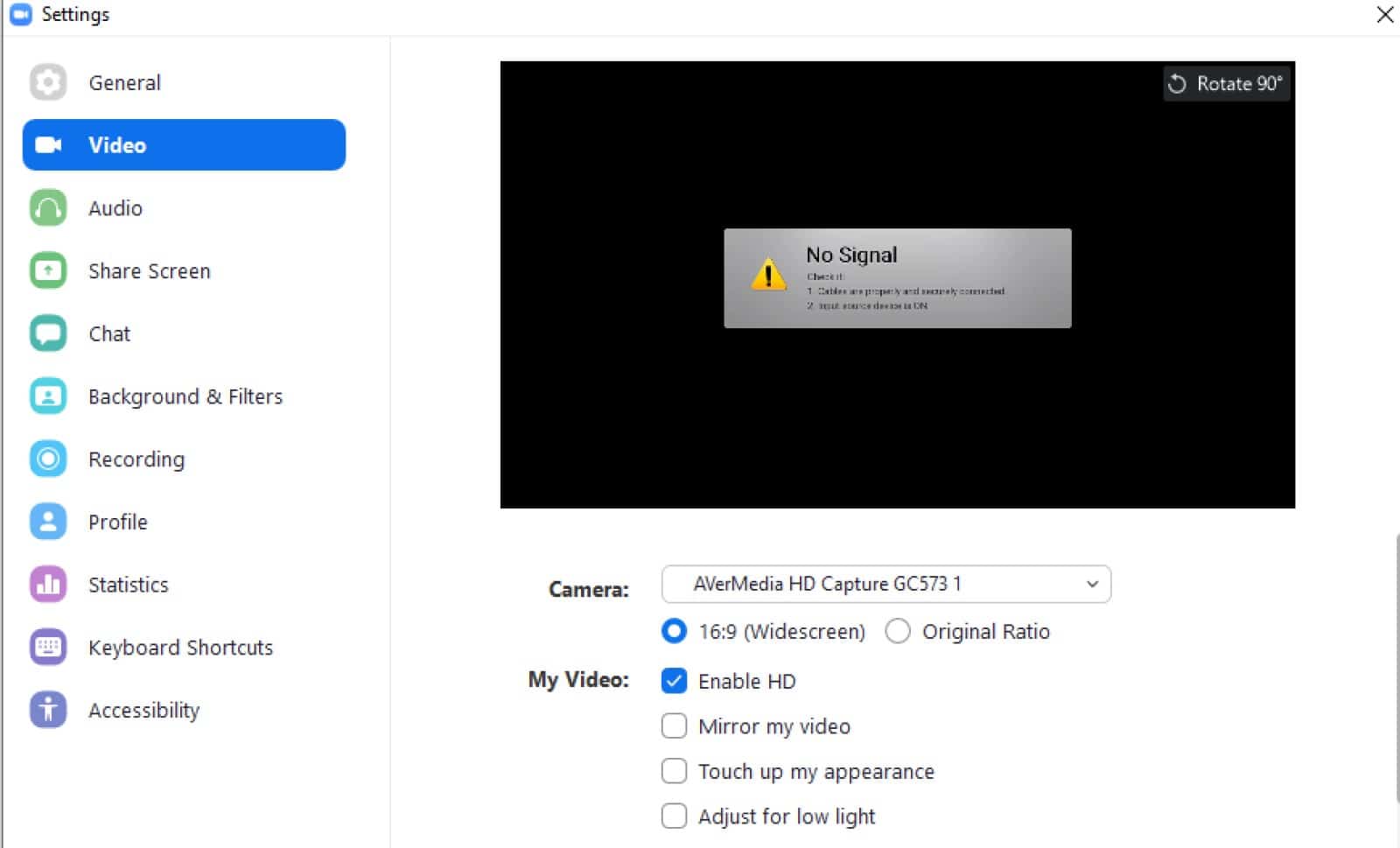
Dacă utilizați un microfon USB, jucați cu câștig în setările de sunet Windows pentru a găsi setarea care funcționează pentru vocea dvs. Din nou, singurul sfat pe care îl pot da aici este să încercați mai multe setări pentru a găsi una care să funcționeze.
De obicei folosesc aplicația Voice Recorder încorporată pentru a testa nivelurile. Dacă utilizați Audient EVO 4, trebuie doar să atingeți butonul mare verde de niveluri automate de pe interfață și va face treaba în locul dvs. Grozav.
Acum apelurile dvs. Zoom (și orice alte apeluri video) vor fi aproape de calitatea difuzării. Cu cât folosiți mai mult această configurație, cu atât va deveni mai bine pe măsură ce învățați hardware-ul și modificați setările pentru a se potrivi camerei și preferințelor dvs. Grozav.
Ce crezi? Intenționați să luați pași suplimentari pentru ca apelurile dvs. video să pară mai profesionale? Anunțați-ne mai jos în comentarii sau transmiteți discuția pe Twitter sau Facebook .
Recomandările editorilor:
- Zoom vine pe Facebook Portal, Amazon Echo și Google Nest
- Cel mai bun echipament de streaming Twitch pe care îl puteți obține cu sub 100 USD
- Continuarea celebrului videoclip despre conspirație virală se estompează rapid în golul obscurității fără sens
- Cel mai mare competitor al lui Zoom, Google Meet, este acum gratuit pentru toți cei care au un cont Google
Doar un avertisment, dacă cumpărați ceva prin link-urile noastre, este posibil să primim o mică parte din vânzare. Este unul dintre modurile în care ținem luminile aprinse aici. Click aici pentru mai multe.
